Theo mặc định, One UI của Samsung chỉ hiển thị một biểu tượng với pin, do đó bạn chỉ có một cái nhìn sơ bộ về mức pin chứ không phải là một con số chính xác. May mắn thay, thật dễ dàng để khắc phục điều đó bằng cách yêu cầu nó hiển thị tỷ lệ phần trăm chính xác.
Để làm điều này, bạn có thể thực hiện theo một số bước ngay bên dưới, với thời gian thiết lập chỉ khoảng vài giây.
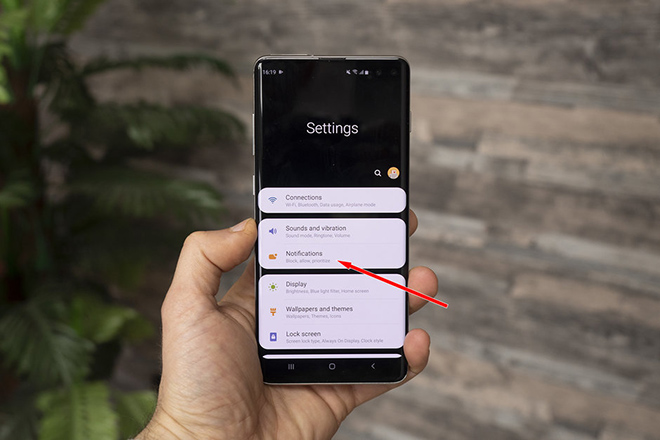
Mở ứng dụng Settings, chọn menu Notifications.
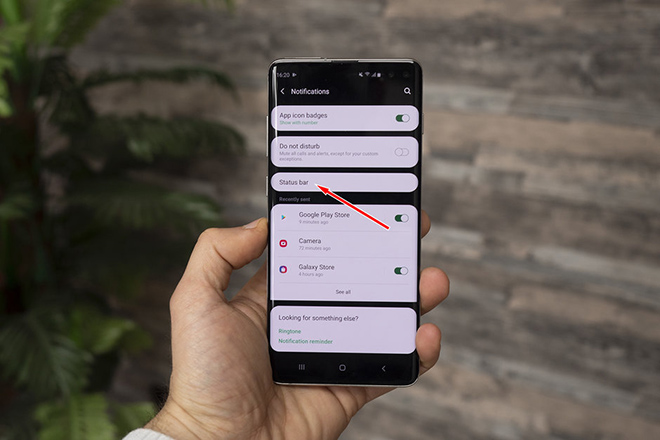
Chọn Notifications, tìm đến tab Status Bar.
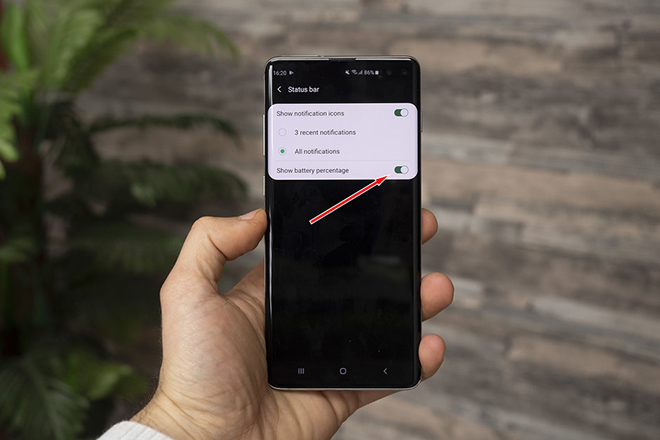
Chọn Status Bar. Bây giờ bạn chỉ cần bật Show battery percentage sang trạng thái On.

Tất cả đã hoàn tất, bạn sẽ thấy nhiều thông tin hơn về thời lượng pin còn lại.
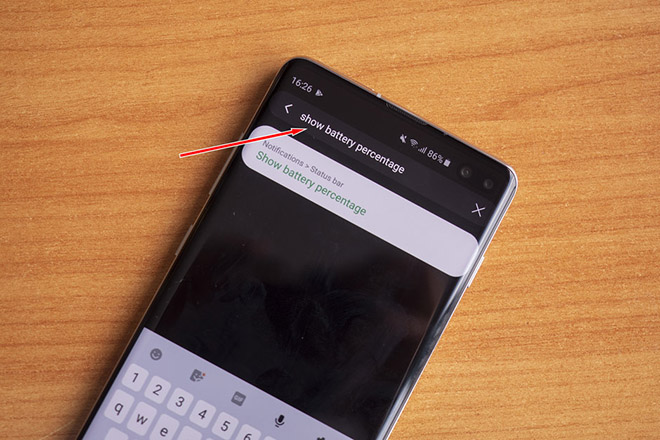
Ngoài ra, bạn cũng có thể làm theo cách khác bằng cách gõ vào “Battery percentage” trong cài đặt, lúc này sẽ nhận được một shortcut để đi thẳng đến menu hiển thị tỷ lệ phần trăm pin.
Vậy là xong.
Cập nhật tin tức công nghệ mới nhất tại fanpage Công nghệ & Cuộc sống
Nguồn tin: danviet.vn







Tham gia bình luận